功能說明:
ˋ




注意:若使用PP-8800機型,需安裝附件隔板,以固定我們預設使用的58mm發票感熱紙

安裝隔板後如圖:

安裝感熱紙後如圖:


 如驅動程式有正常感應到發票機,應會出現下方程式,請點選「熱感應發票機」。如沒有如下圖回應,可參考發票機常見問題
如驅動程式有正常感應到發票機,應會出現下方程式,請點選「熱感應發票機」。如沒有如下圖回應,可參考發票機常見問題
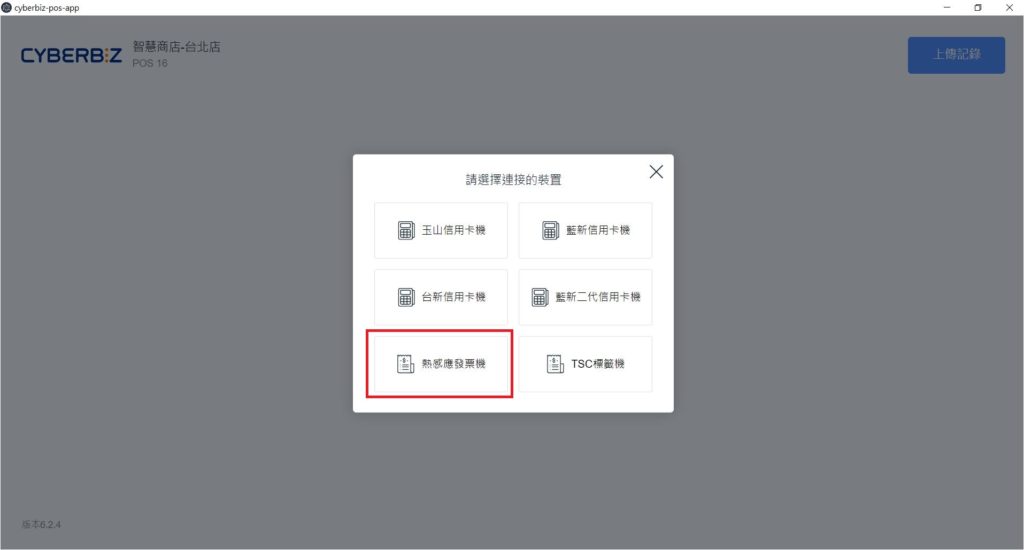
 「尚未綁定POS店,請打開網頁POS結帳頁。」請開啟POS前台以解除此狀態(如已開啟,請刷新POS前台頁面)
「尚未綁定POS店,請打開網頁POS結帳頁。」請開啟POS前台以解除此狀態(如已開啟,請刷新POS前台頁面)
請勿把程式點”X”隱藏,請點選”-”縮小視窗即可,以免無法列印發票。 開啟或刷新POS頁面後,程式畫面即恢復正常。
開啟或刷新POS頁面後,程式畫面即恢復正常。






 如只有看到「自行開立」,而沒有出現其他發票選項,代表盟立串接尚未完成請洽CYBERBIZ客服人員。
如只有看到「自行開立」,而沒有出現其他發票選項,代表盟立串接尚未完成請洽CYBERBIZ客服人員。
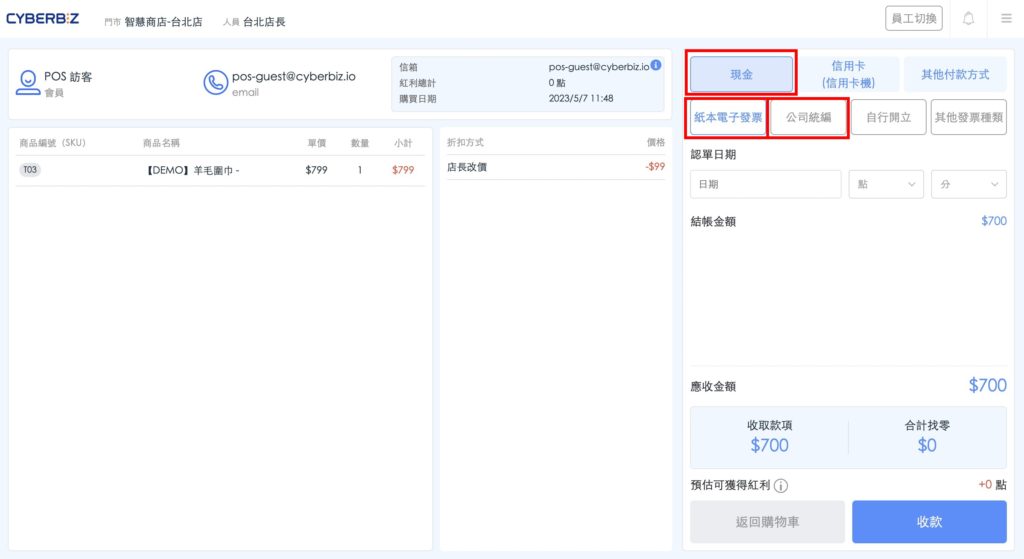








如不習慣每次都這樣修改,可將後台連結加入Chorme書籤內。


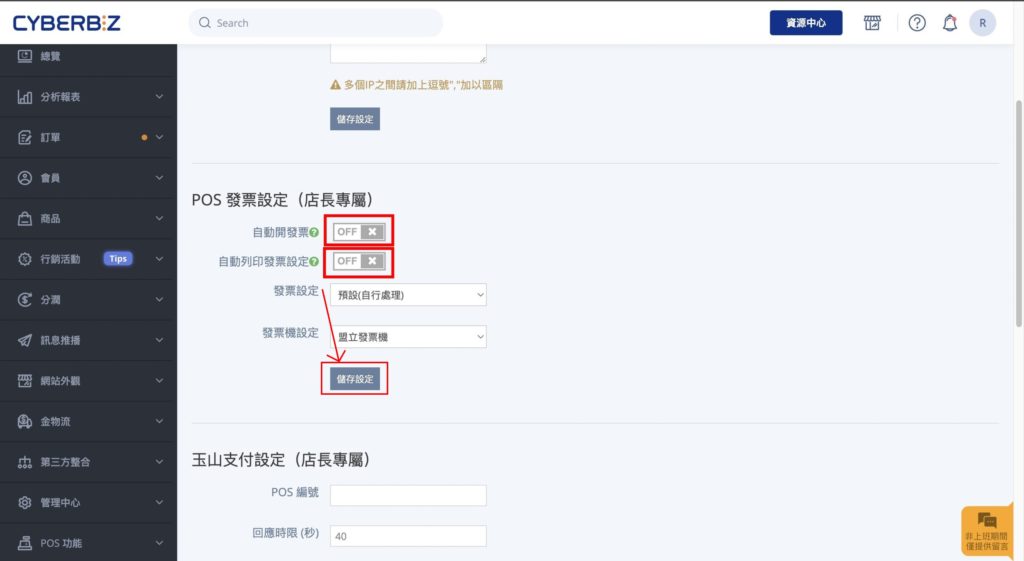

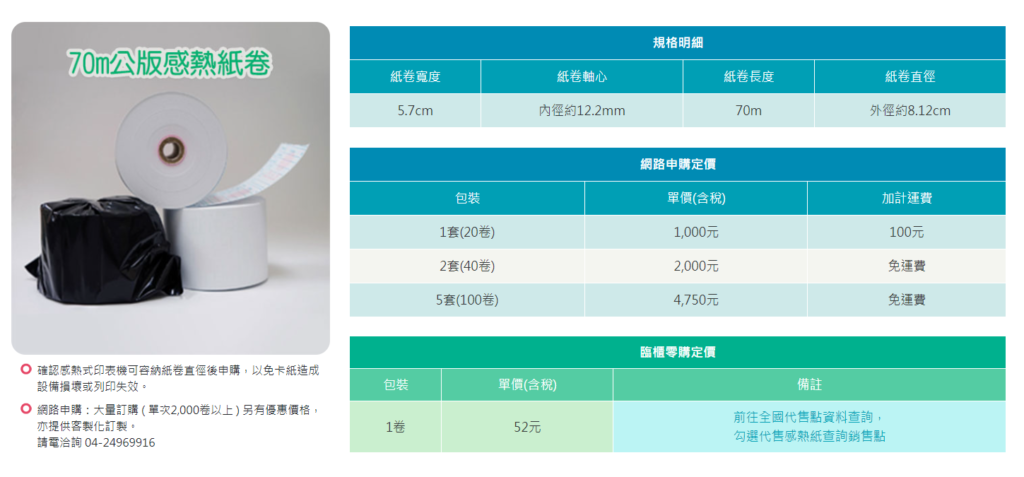
- 透過發票機正確安裝且正常開立發票。
- 紙本發票時間為依據商家「POS硬體顯示時間」所開立。
操作目錄:
注意事項:
- 此教學僅適用於CYBERBIZ POS串接配合之盟立發票機硬體使用。
- 請先確認是否已經將盟立通道金鑰提供給CYBERBIZ客服人員。
- 雙面空白發票紙捲為測試用紙,請使用背面印有兌獎聯之正確發票用紙。
- 請勿把程式點”X”隱藏,請點選”-”縮小即可,以免無法列印發票。
- 若無串接電子發票,系統預設僅會出現「紙本發票」選項,適用於百貨專櫃、手開發票或不開發票之情境,系統可在訂單成立當下或成立後補填發票號碼,方便日後可使用發票號碼查詢訂單。
- 發票機本身不提供紙捲,請自行訂購紙捲(下方提供紙捲廠商資訊)。
- 若設備已按照指示連結線路與APP,但無法順利抓取設備資訊,或出現驚嘆號,請先下載發票機專屬驅動程式。 驅動程式連結
- 為確保訂單與發票能順利處理,請在設定商品名稱時避免使用特殊符號或 Emoji,以免影響系統辨識,進而影響訂單與發票的成立。
ˋ
📌 發票機安裝步驟流程
Step1 下載CYBERBIZ POS驅動程式,並安裝
Step2 開啟CYBERBIZ功能驅動程式
安裝後程式會自動檢查版本,如需進行更新,請稍後靜待更新完成後再進行操作。

Step3 將紙捲裝入發票機



注意:若使用PP-8800機型,需安裝附件隔板,以固定我們預設使用的58mm發票感熱紙

安裝隔板後如圖:

安裝感熱紙後如圖:

Step4 將發票機接入電源並開機

Step5 將發票機與電腦連接
 如驅動程式有正常感應到發票機,應會出現下方程式,請點選「熱感應發票機」。如沒有如下圖回應,可參考發票機常見問題
如驅動程式有正常感應到發票機,應會出現下方程式,請點選「熱感應發票機」。如沒有如下圖回應,可參考發票機常見問題
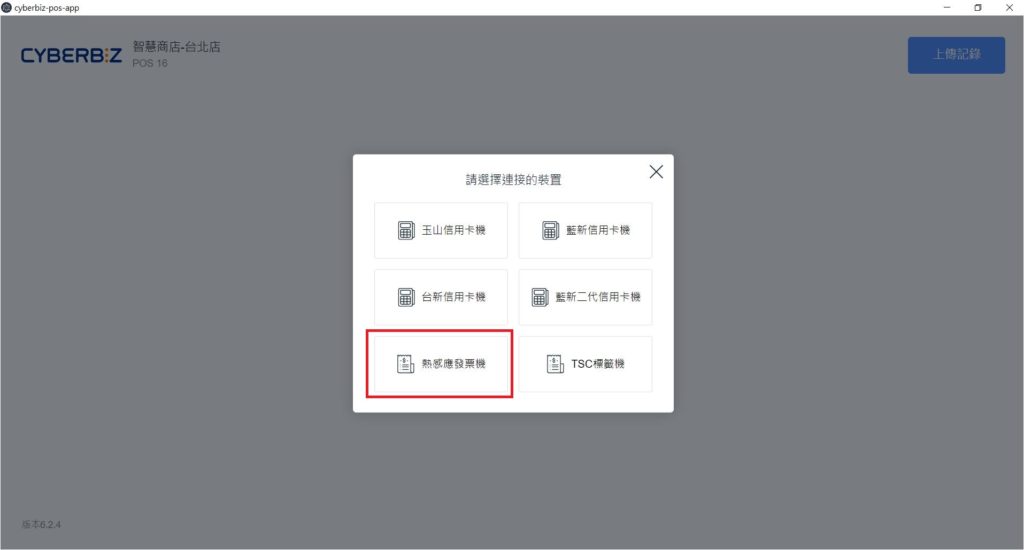
 「尚未綁定POS店,請打開網頁POS結帳頁。」請開啟POS前台以解除此狀態(如已開啟,請刷新POS前台頁面)
「尚未綁定POS店,請打開網頁POS結帳頁。」請開啟POS前台以解除此狀態(如已開啟,請刷新POS前台頁面)請勿把程式點”X”隱藏,請點選”-”縮小視窗即可,以免無法列印發票。
 開啟或刷新POS頁面後,程式畫面即恢復正常。
開啟或刷新POS頁面後,程式畫面即恢復正常。

Step6 於視窗上點選快速測試,應跳出一小張明細



Step7 開啟POS前台,輸入真實訂單測試發票


 如只有看到「自行開立」,而沒有出現其他發票選項,代表盟立串接尚未完成請洽CYBERBIZ客服人員。
如只有看到「自行開立」,而沒有出現其他發票選項,代表盟立串接尚未完成請洽CYBERBIZ客服人員。
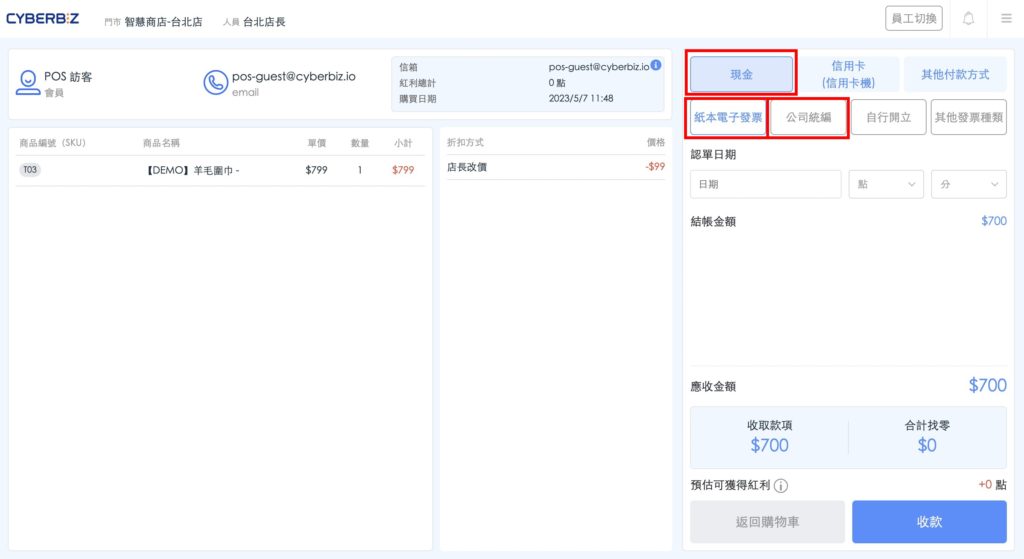




Step8 將訂單取消,應看到發票成功註銷




Step9 前往POS後台,可設定「自動開立發票」以及「自動列印發票設定」
如不習慣每次都這樣修改,可將後台連結加入Chorme書籤內。



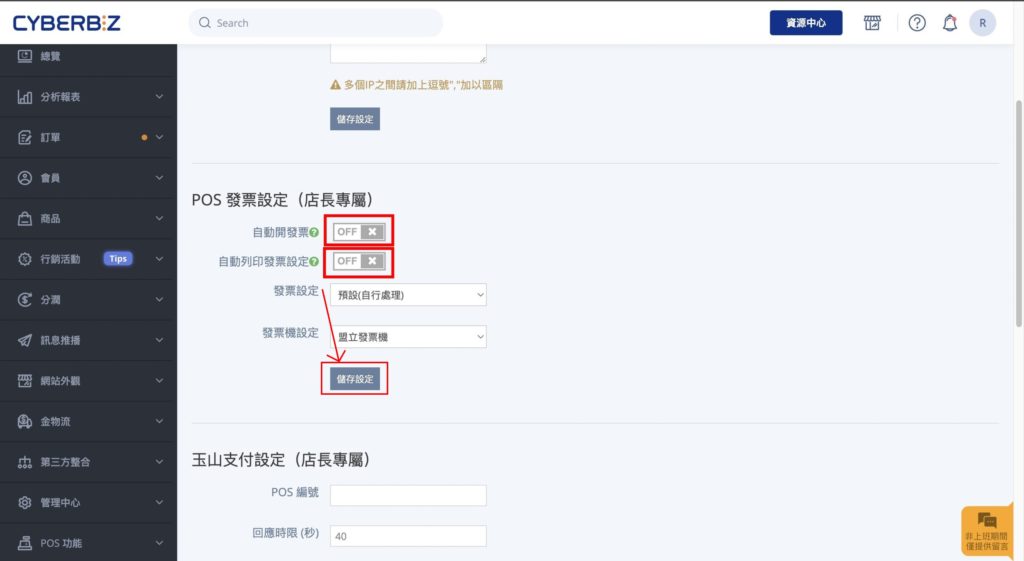

Step10 完成設定
📌 紙捲廠商資訊
若您從CYBERBIZ購買發票機,CYBERBIZ會附上兩捲財政部電子發票感熱紙,規格為70m公版感熱紙捲,寬度5.7cm。
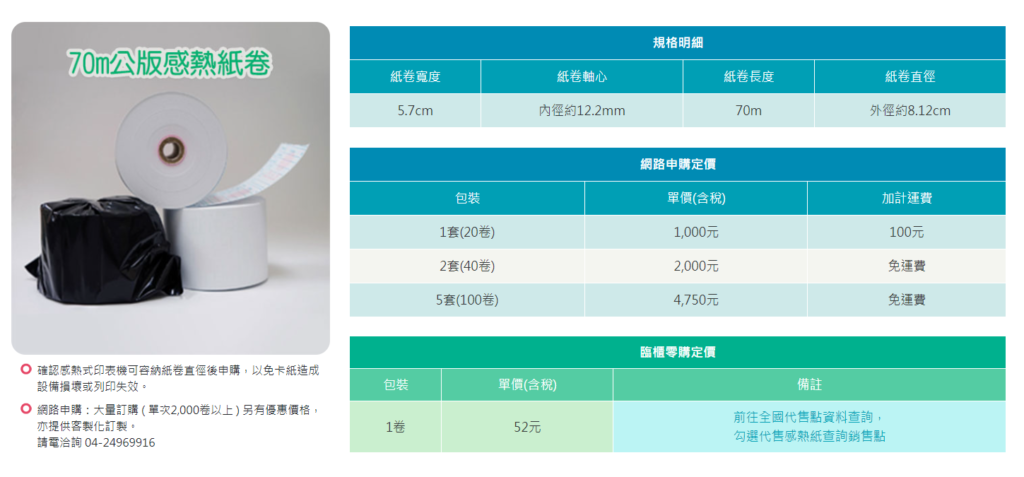
![]()

